Resumo
Perdeu ou excluiu alguns contatos, mensagens ou eventos de calendário no seu iPhone? Este artigo apresenta a melhor ferramenta de recuperação de dados do iTunes, que permite recuperar dados do iOS do backup do iTunes.
A perda de dados é provavelmente uma situação trágica para a maioria de nós, e tenho certeza de que a maioria de vocês pode ter excluído acidentalmente os arquivos do seu iPhone/iPad/iPod ou perdido arquivos devido a equipamentos roubados ou quebrados.
Isso é uma tortura insuportável, já que você tem tantos dados importantes armazenados nele, como fotos, contatos, SMS, etc.
Quando você se depara com essa situação, pode estar se perguntando:
Existe uma maneira de recuperar meu backup de dados do iPhone perdido ou excluído sem esforço? Na verdade, existe.
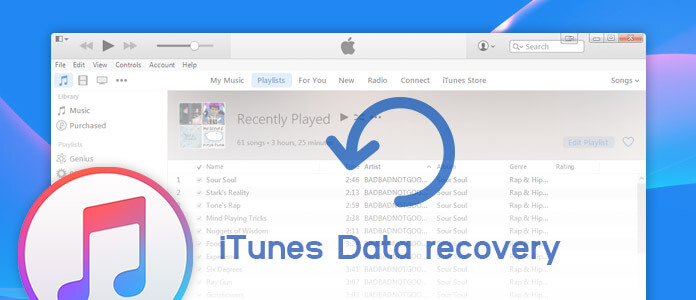
Recuperação de dados do iTunes
O funcionário da Apple se preparou para a situação de perda de dados que você pode enfrentar, e é por isso que eles fornecem iTunes ou iCloud para ajudá-lo faça backup dos seus dados do iOS em tempo.
No artigo a seguir, vamos nos concentrar na recuperação de dados do iTunes. Se você já fez um backup do iTunes no computador antes, esta seria a opção perfeita para você.
Em primeiro lugar, vamos ver o que o iTunes pode fazer por você. O software iTunes da Apple é projetado principalmente para transferir dados para seus dispositivos (iPhone, iPad e iPod), mas não na outra direção. Desde que você tenha backup do iPhone no iTunes antes, você pode restaurar o iPhone do iTunes seguindo as etapas abaixo:
Note
Antes de restaurar o iPhone com o backup do iTunes, você deve saber que o iTunes não pode permitir que você visualize ou abra o arquivo de backup, você será forçado a restaurar o iPhone do iTunes com todos os dados de uma vez, incluindo músicas, fotos, contatos, mensagens, etc. significa que todos os dados existentes no seu dispositivo serão apagados após o processo de restauração.
Passo 1 Conecte seu iPhone com o cabo USB ao PC e inicie a área de trabalho mais recente do iTunes no seu PC/Mac.
Passo 2 Aguarde alguns segundos, até encontrar o ícone do seu iPhone mostrado no iTunes, clique no ícone. Em seguida, escolha o botão "Restaurar backup".
Passo 3 Escolha um arquivo de backup na lista de backup para restaurar a biblioteca de músicas, contatos, mensagens, fotos, etc. do iTunes para o seu iPhone.
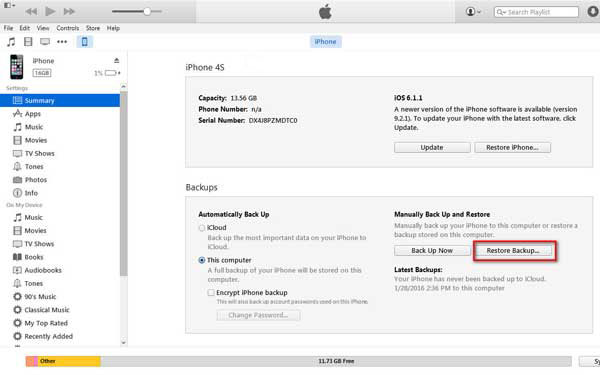
Restaurar o iPhone do iTunes Backup
Para quem perdeu apenas vários contatos, mensagens, fotos ou algum outro arquivo do aparelho, não vale a pena restaurar todo o backup do iTunes, obviamente.
Como alternativa, você pode precisar de um software de recuperação de dados do iTunes mais avançado, com o qual você pode recuperar seletivamente todos os dados do backup do iTunes.
Aiseesoft Recuperação de dados do iTunes é uma ferramenta profissional desenvolvida para servir aos usuários do iOS para recuperar dados excluídos e recuperar do backup do iTunes. Ele pode resolver quaisquer causas comuns de perda de dados do iPhone/iPad/iPod e suportar a recuperação da maioria dos tipos de arquivos. Mais recursos importantes incluem:
Agora baixe gratuitamente esta ferramenta de recuperação de dados do iTunes no seu computador e siga as etapas abaixo para aprender como recuperar dados do iPhone com o iTunes Data Recovery.
Passo 1 Execute a recuperação de dados do iTunes
Instale o iTunes Backup Extractor no seu computador e inicie este programa. Escolha o recurso "Recuperação de dados do iPhone" na interface principal e selecione o modo "Recuperar do arquivo de backup do iTunes" no painel esquerdo.
Para garantir que você pode restaurar o iPhone do iTunes com sucesso, você deve executar o iTunes no seu computador com este método.
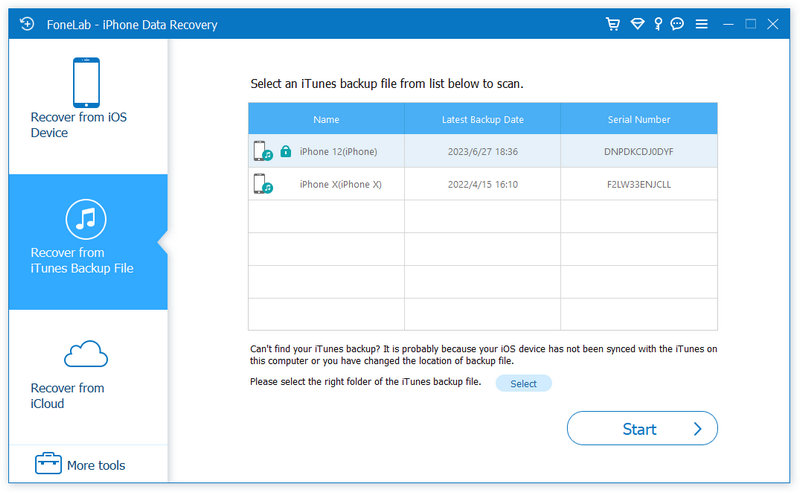
Execute a recuperação de dados do iTunes
Passo 2 Digitalize o backup do iTunes
Todos os arquivos de backup do iTunes serão exibidos com o nome do dispositivo, dados de backup mais recentes e número de série. Selecione um arquivo de backup do iTunes que contenha arquivos excluídos da lista e clique no botão "Iniciar verificação" para verificar o backup do iTunes.
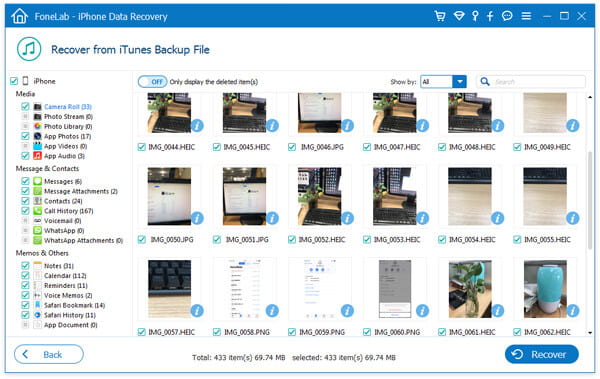
Digitalize o backup do iTunes
Passo 3 Veja o arquivo iOS excluído no backup do iTunes
Após o processo de digitalização, todos os arquivos do iPhone serão listados como diferentes categorias à esquerda, incluindo fotos, mensagens, contatos, histórico de chamadas, notas, correio de voz, etc. Clique em qualquer categoria para visualizar os arquivos correspondentes.
Os excluídos serão marcados em vermelho enquanto os existentes são pretos. Você também pode ativar "Exibir apenas os itens excluídos" para visualizar apenas os itens excluídos.
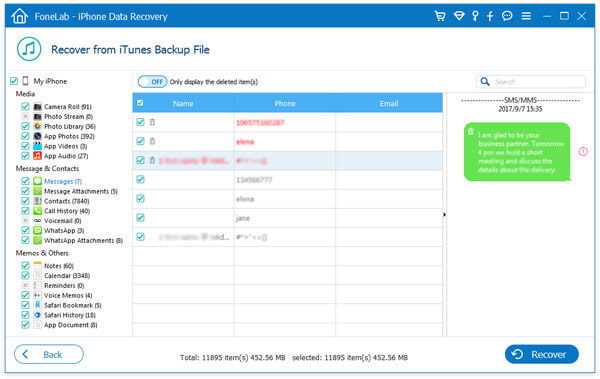
Visualize arquivos perdidos ou excluídos do backup do iTunes
Passo 4 Recupere arquivos excluídos do backup do iTunes
Selecione todos os arquivos excluídos que deseja recuperar e clique no botão "Recuperar" no canto inferior direito. Confirme o caminho que deseja salvar os dados, então todos os arquivos serão exportados para o computador.
É isso! Agora você pode verificar todos os arquivos excluídos no seu computador. Como você pode ver, esse método é fácil de operar e não causa nenhuma perda de dados.
Depois de falarmos tanto sobre o iTunes Data Recovery, você pode se perguntar: E se eu não tivesse feito backup do meu iPhone no iTunes antes?
Essa é provavelmente a maior vantagem do Aiseesoft iTunes Data Recovery, pois permite que você não apenas recupere do arquivo de backup do iTunes, mas também recupere o iPhone do backup do iCloud ou até mesmo recupere o iPhone sem backup diretamente.
Neste artigo, mostramos principalmente os melhores métodos de recuperação de dados do iTunes. Você pode optar por restaurar todo o backup do iTunes ou recuperar o arquivo iOS excluído/perdido com a ferramenta iTunes Data Recovery sem perda de dados.
Ainda tem mais perguntas? Sinta-se à vontade para deixar seus comentários abaixo.